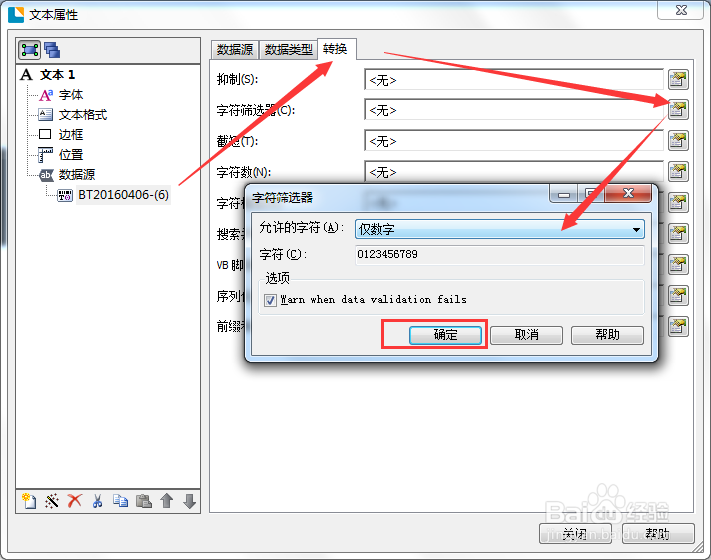1、在Bartender 2016条码设计软件中,创建您数据源中含有除数字以外字符的条码,本文小编以Code 128码,简单创建了一个条码(数据源:BT20160406-(6)),为大家做个示例。
2、双击创建的条形码,在条形码属性中,更改对象名称,并将可见性设置为“无”。
3、新建一个文本对象,内容为同样的数据源。双击文本对象,在文本属性中将数据源类型更改为“对象值”,单击下一步。
4、将对象名更改为条形码对象名,值选择“主数据源”。单击完成,返回文本属性选项卡。
5、单击数据源选项卡>转换>字符筛选器>允许的字符为:仅数字,然后单击确定,关闭文本属性。
6、调整文本对象至条形码合适位置,这样在Bartender 2016隐藏非数字字符的设置操作就已全部完成了,预览效果如下。
7、在Bartender 2016隐藏非数字字符的操作,对我们的条码设计有着很大的效用,为我们提供极大的便利去保护或美化设计的条码标签信息。小伙伴们快动手试试吧。